Uw probleem kan worden veroorzaakt door een onstabiele apparaatverbinding of een abnormale Apple-service en -stuurprogramma. U kunt de onderstaande oplossingen volgen om het probleem op te lossen.
1. Controleer de USB-verbinding
● Koppel uw apparaat los en sluit het opnieuw aan met de Light-kabel. Als de verbinding instabiel is, wijzig dan een andere USB-poort om het opnieuw te proberen.
● Controleer of uw apparaat is ontgrendeld en klik op de knop "Vertrouwen" op uw apparaat om de computer te vertrouwen. Als uw apparaat is uitgeschakeld of vergrendeld, probeer dan in te voeren DFU mode of gebruik de professional iPhone unlocker software om iPhone-sloten te verwijderen.
2. Controleer of iTunes is geïnstalleerd op de computer- en apparaatstatus
● Zorg ervoor dat u iTunes op deze computer heeft geïnstalleerd.
● Zorg ervoor dat iTunes correct is geïnstalleerd.
● Zorg ervoor dat iTunes normaal werkt en uw apparaat kan herkennen.
● Zorg ervoor dat de Apple-stuurprogramma's correct zijn geïnstalleerd.
3. Controleer of Apple Mobile Device Service en stuurprogramma's normaal zijn geïnstalleerd
● Controleer of u Apple Mobile Device Service (AMDS) hebt geïnstalleerd.
Media Sleutel + R typen services.msc in het uitvoeringsvenster en klik op OK om te openen Servicemanager. Zoeken Apple Mobile Device Service (AMDS) in het lijstmenu van de pagina en klik er met de rechtermuisknop op om te selecteren Properties om de status te controleren Service status.
Als het is uitgeschakeld, klikt u met de rechtermuisknop op AMDS in de laatste stap en klikt u op Start. Als het actief is, klikt u gewoon op Herstart van de rechtsklikopties.
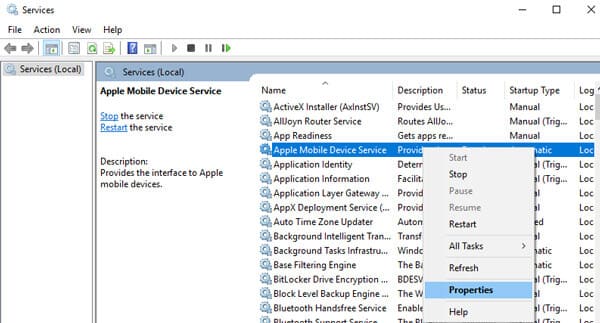
● Controleer of de Apple-stuurprogramma's normaal zijn geïnstalleerd
Houd de Start-knop ingedrukt en kies Device Manager. Zoek en vouw het Draagbare apparaten sectie om te zoeken naar uw aangesloten apparaat (zoals Apple iPhone), Apple Mobile Device USB-stuurprogramma en libusb-winxx-apparaten.
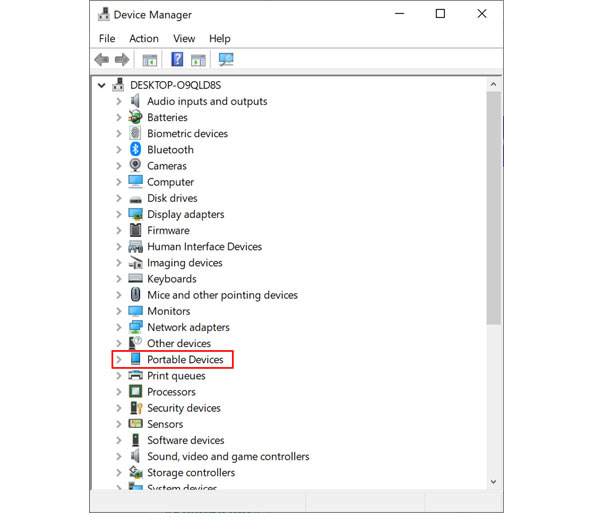
Zodra u echter de volgende abnormale situaties heeft gevonden, kunt u deze oplossen via de oplossingen.
● Als je vindt Apple Mobile Device USB-stuurprogramma in de Universal Serial Bus-controllers sectie, klik gewoon met de rechtermuisknop Apple Mobile Device USB-stuurprogramma om het te verwijderen. Sluit vervolgens uw apparaat opnieuw aan op de USB-poort van de computer.
● Als u niet kunt vinden Apple Mobile Device USB-stuurprogramma in de Universal Serial Bus-controllers sectie, klik gewoon met de rechtermuisknop Apple iPhone / iPad in de Draagbare apparaten sectie om het te verwijderen. Haal vervolgens de USB-kabel om uw apparaat op de USB-poort van deze computer aan te sluiten.
● Als Apple Mobile Device USB Driver niet kan worden gedetecteerd in het Universal Serial Bus-controllers sectie en Apple iPhone / iPad verdwijnt in de Draagbare apparaten Controleer of de Light-kabel van het apparaat correct is aangesloten op de USB-poort op deze computer.
● Als je hebt gevonden libusb voor Device Manager, klik dan met de rechtermuisknop libusb-winxx-apparaten om het te verwijderen. Sluit opnieuw de Light-kabel van het apparaat aan op de USB-poort van deze computer.
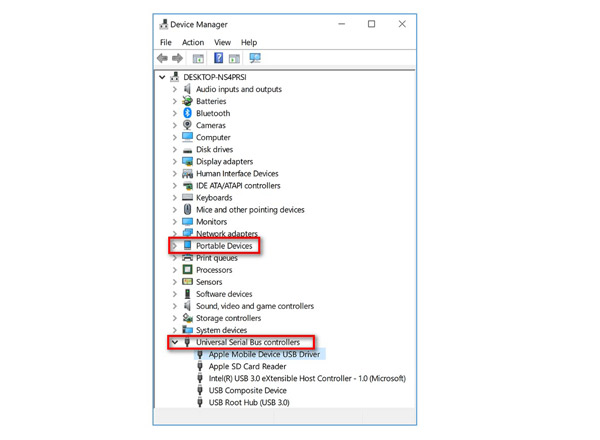
● Kunt u het apparaat nog steeds niet met deze software verbinden? Open gewoon de firewall op uw computer. Klik control panel selecteer in de Windows-opties Systeem en beveiligingen ophalen Windows Defender Firewall vanaf de rechterkant. Klik Zet Windows Defender Firewall aan of uitEn selecteer Schakel Windows Defender Firewall uit.
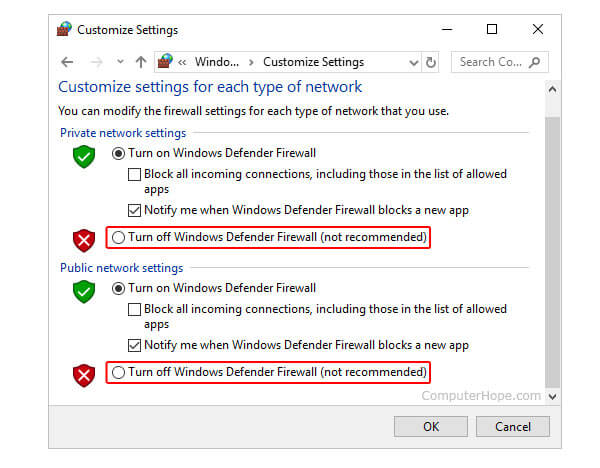
4. Geen van de bovenstaande oplossingen werkt? Alstublieft verwijder iTunes en installeer het opnieuw.

 Voor ramen
Voor ramen

 Voor Mac
Voor Mac PDF-oplossingen
PDF-oplossingen Data Manager
Data Manager andere hulpmiddelen
andere hulpmiddelen Gratis online oplossingen
Gratis online oplossingen Gratis afbeeldingstools
Gratis afbeeldingstools Desktop freeware
Desktop freeware

